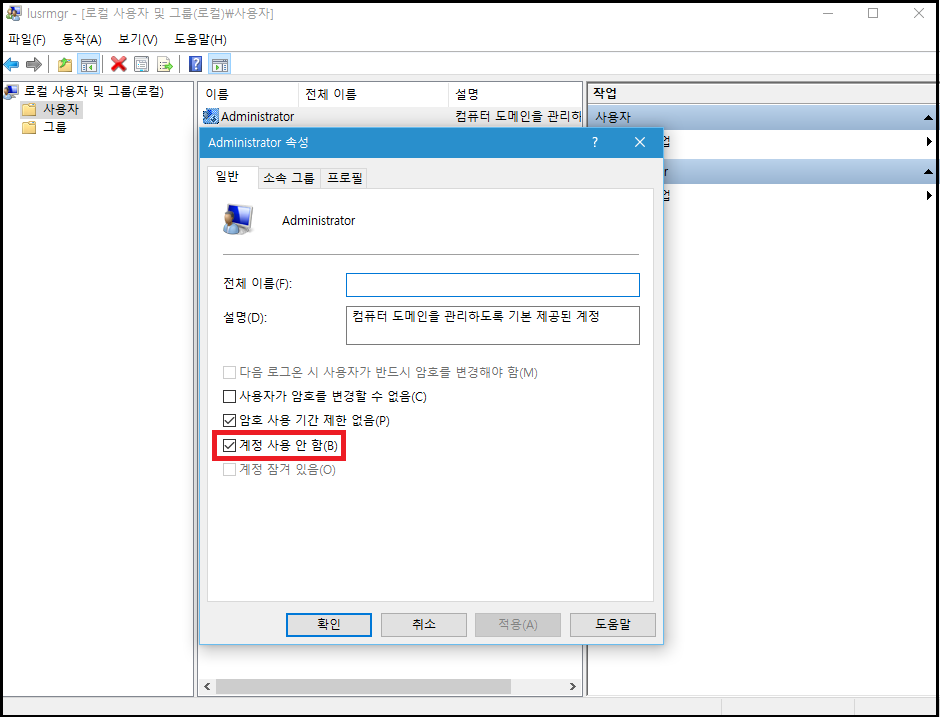우리가 Win 10 시스템을 사용할 때, 우리는 종종 관리자 권한을 사용하여 일부 Windows 문제를 운영해야 하지만, 일반 계정을 사용한다면, 우리는 컴퓨터의 가장 높은 관리자 권한을 가지고 있고 이 계정을 통해 컴퓨터의 모든 정보에 접근할 수 있는 관리자 계정을 열어야 합니다, 그래서 많은 해커와 범죄자들은 관리자 계정을 도용하여 컴퓨터나 서버를 해킹하는 경향이 있습니다. 보안상의 이유로 기본적으로 보안 수준이 높은 회사 및 조직은 계정을 숨깁니다.
그러나 관리자 계정이 숨겨져 있고 권한을 사용해야 하는 경우 관리자를 설정하려면 어떻게 해야 합니까? 이 문서에서는 관리자 계정을 활성화하는 두 가지 빠른 방법을 제공합니다.
방법 1: 명령 프롬프트 문자를 사용하여 관리자를 엽니다
- 검색 줄에 “cmd”를 입력하고 “관리자 권한으로 실행”을 선택합니다.
- 명령 프롬프트 창이 열리면 “net user administrator /active:yes”를 입력하고 “Enter” 키를 눌러 확인합니다.

- “명령이 성공적으로 완료되었습니다”라는 메시지가 표시되면 관리자 계정이 성공적으로 열렸음을 의미합니다.
- 그런 다음 바탕 화면으로 돌아가 “시작” 메뉴를 마우스 오른쪽 단추로 클릭하고 “종료 또는 로그아웃”을 선택하여 시스템을 로그아웃합니다.
- 로그인 화면으로 돌아가 Administrator account login(관리자 계정 로그인)을 선택합니다. 이 계정에 처음 로그인하면 시스템 구성이 실행되고 일정 시간 동안 기다려야 합니다.
관리자 계정을 다시 사용하지 않으려면 위에서 설명한 대로 명령 프롬프트 창에 net user administrator /active:no를 입력합니다. 그런 다음 시스템을 다시 시작한 후 관리자 계정을 다시 비활성화할 수 있습니다.
방법 2: 로컬 사용자 및 그룹을 사용하여 관리자 설정
이 방법에서는 Windows 10에서 관리자 계정을 사용하도록 설정하려면 다른 관리자 계정을 통해 Windows에 액세스한 다음 다음 단계를 수행해야 합니다:
- Win + R 바로 가기 키를 눌러 실행 창을 열고 “lusrmgr.msc”를 입력한 후 “Enter”를 눌러 실행합니다.
- 팝업 창에서 “로컬 사용자 및 그룹”을 찾고 “사용자”를 클릭한 다음 오른쪽 창에서 비활성화된 계정을 찾아 두 번 클릭합니다.
- 계정이 비활성화됨 옵션의 선택을 취소했는지 확인한 다음 “적용” 및 “확인”을 클릭하여 컴퓨터를 저장하고 다시 시작합니다. 이렇게 하면 기본 제공 관리자 계정을 사용할 수 있습니다.

위의 방법은 Win10에서 관리자 계정을 여는 방법으로, 관리자 계정 로그인을 사용한 후 관리자 권한을 직접 사용할 수 있어 운영이 더욱 자유로워집니다.